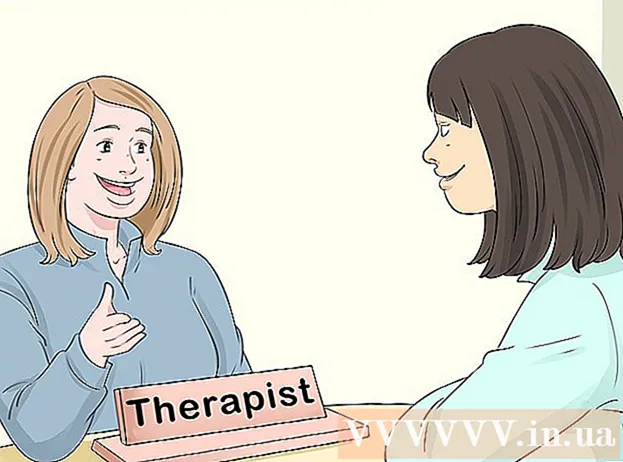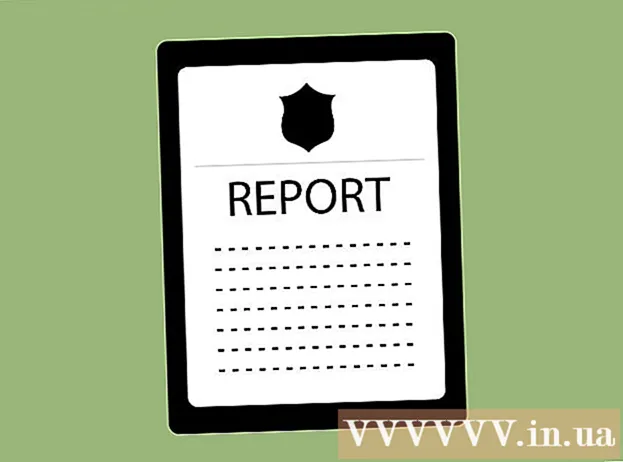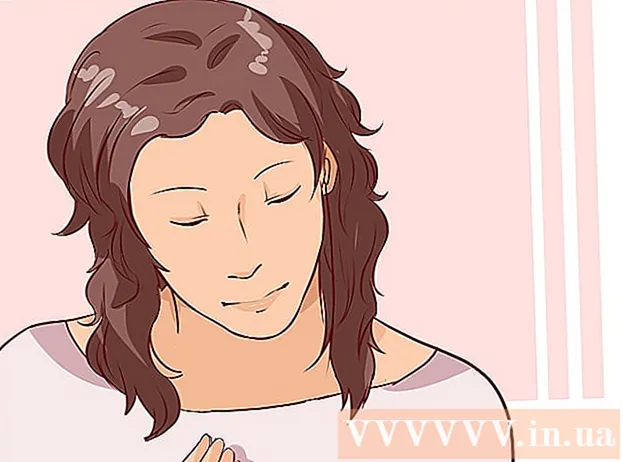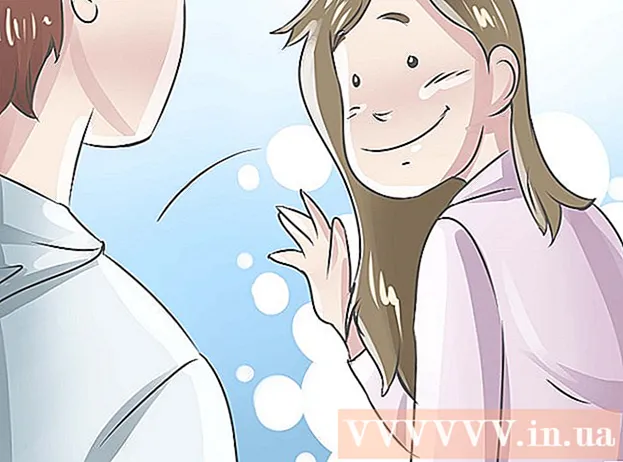Författare:
Tamara Smith
Skapelsedatum:
21 Januari 2021
Uppdatera Datum:
1 Juli 2024

Innehåll
Denna artikel lär dig hur du fabriksåterställer din HP-bärbara dator. Om din HP-bärbara dator har många problem kan ibland en fabriksåterställning vara ett snabbt sätt att återställa din dator. Det enda problemet med den här lösningen är att du förlorar all data på din dator. Det rekommenderas därför att du säkerhetskopierar alla dina filer först.
Att gå
Metod 1 av 2: Med Windows-inställningar
 Säkerhetskopiera all data du vill behålla. Detta inkluderar alla dokument, foton, musik, videor och allt annat du inte vill förlora. Du kan säkerhetskopiera dina data med en extern hårddisk, en stor USB-enhet eller en optisk skiva. Du kan också använda online-lagringsutrymme som Dropbox eller Google Drive. Allt som du inte har säkerhetskopierat går förlorat när fabriksinställningarna återställs.
Säkerhetskopiera all data du vill behålla. Detta inkluderar alla dokument, foton, musik, videor och allt annat du inte vill förlora. Du kan säkerhetskopiera dina data med en extern hårddisk, en stor USB-enhet eller en optisk skiva. Du kan också använda online-lagringsutrymme som Dropbox eller Google Drive. Allt som du inte har säkerhetskopierat går förlorat när fabriksinställningarna återställs. - Följ Säkerhetskopiera dina filer i Windows 10 för mer information.
 Klicka på Start
Klicka på Start  Klicka på Inställningar
Klicka på Inställningar  Klicka på Update & Security
Klicka på Update & Security  Klicka på Återhämtning i den vänstra kolumnen bredvid ikonen som liknar ett klick i en pil.
Klicka på Återhämtning i den vänstra kolumnen bredvid ikonen som liknar ett klick i en pil. Klicka på Att börja under det översta alternativet "Återställ den här datorn".
Klicka på Att börja under det översta alternativet "Återställ den här datorn". Klicka på Ta bort allt. Detta är den andra stapeln från botten. Detta startar proceduren för att återställa din dator. Denna procedur kan ta en stund och din dator startas om flera gånger. Se till att din dator är inkopplad och har tillräcklig batteritid.
Klicka på Ta bort allt. Detta är den andra stapeln från botten. Detta startar proceduren för att återställa din dator. Denna procedur kan ta en stund och din dator startas om flera gånger. Se till att din dator är inkopplad och har tillräcklig batteritid. - Du kan också klicka på "Behåll mina filer". Det här alternativet installerar om Windows utan att ta bort dina filer. Detta kan lösa vissa problem med din dator, men det kanske inte är lika effektivt.
Metod 2 av 2: Med avancerad start
 Säkerhetskopiera all data du vill behålla. Detta inkluderar alla dokument, foton, musik, videor och allt annat du inte vill förlora. Du kan säkerhetskopiera dina data med en extern hårddisk, en stor USB-enhet eller en optisk skiva. Du kan också använda online-lagringsutrymme som Dropbox eller Google Drive. Allt som du inte har säkerhetskopierat går förlorat när fabriksinställningarna återställs.
Säkerhetskopiera all data du vill behålla. Detta inkluderar alla dokument, foton, musik, videor och allt annat du inte vill förlora. Du kan säkerhetskopiera dina data med en extern hårddisk, en stor USB-enhet eller en optisk skiva. Du kan också använda online-lagringsutrymme som Dropbox eller Google Drive. Allt som du inte har säkerhetskopierat går förlorat när fabriksinställningarna återställs. - Följ Säkerhetskopiera dina filer i Windows 10 för mer information.
 Slå på eller starta om din bärbara dator. Om din bärbara dator för närvarande är påslagen använder du strömbrytaren eller Windows-knappen för att stänga av den. När din bärbara dator är avstängd måste du starta om den. Om din bärbara dator redan är avstängd måste du starta om den.
Slå på eller starta om din bärbara dator. Om din bärbara dator för närvarande är påslagen använder du strömbrytaren eller Windows-knappen för att stänga av den. När din bärbara dator är avstängd måste du starta om den. Om din bärbara dator redan är avstängd måste du starta om den.  Tryck genast på upprepade gånger F11. Innan du ser HP-logotypen visas under startprocessen måste du trycka på F11 upprepade gånger. Detta tar dig till det avancerade startalternativet. Om datorn inte startar i avancerat startläge, starta om den och försök igen. Det kan ta några försök.
Tryck genast på upprepade gånger F11. Innan du ser HP-logotypen visas under startprocessen måste du trycka på F11 upprepade gånger. Detta tar dig till det avancerade startalternativet. Om datorn inte startar i avancerat startläge, starta om den och försök igen. Det kan ta några försök.  Klicka på Avancerade alternativ på skärmen med titeln "Automatic Recovery".
Klicka på Avancerade alternativ på skärmen med titeln "Automatic Recovery". Klicka på Lösa problem. Detta är det andra alternativet i mitten, bredvid verktygsikonen.
Klicka på Lösa problem. Detta är det andra alternativet i mitten, bredvid verktygsikonen.  Klicka på Återställ den här datorn. Detta är det andra alternativet i mitten till vänster. Det är bredvid en ikon med en cirkulär pil ovanför en vit stapel.
Klicka på Återställ den här datorn. Detta är det andra alternativet i mitten till vänster. Det är bredvid en ikon med en cirkulär pil ovanför en vit stapel.  Klicka på Ta bort allt. Detta är det andra alternativet från botten. Det tar några ögonblick innan allt är klart.
Klicka på Ta bort allt. Detta är det andra alternativet från botten. Det tar några ögonblick innan allt är klart. - Du kan också klicka på "Behåll mina filer". Det här alternativet installerar om Windows utan att ta bort dina filer. Detta kan lösa vissa problem med din dator, men det kanske inte är lika effektivt.
 Klicka på Alla skivor. Detta alternativ tar bort allt på din HP-bärbara dator och installerar om Windows.
Klicka på Alla skivor. Detta alternativ tar bort allt på din HP-bärbara dator och installerar om Windows.  Klicka på Återställa. Detta kommer att initiera proceduren för att återställa din dator. Det kan ta ett tag och din dator startar om flera gånger under proceduren.
Klicka på Återställa. Detta kommer att initiera proceduren för att återställa din dator. Det kan ta ett tag och din dator startar om flera gånger under proceduren. - Se till att din bärbara dator är ansluten.Det är också en bra idé att se till att du har minst 50% batteritid.